思维导图的制作步骤
怎么用一本书做思维导图

怎么用一本书做思维导图做出一本书的思维导图的8个步骤对一本书做思维导图的技巧主要分为两类:准备及应用。
在以下各篇中,共有8个阶段。
为方便查找起见,各阶段总结如下,都附有推荐的限制时间。
1浏览制作一个中央图象(10分钟)2设定时间和总量目标(5分钟)3把对该话题现存的知识用思维导图画下来(10分钟) 4给目标下个定义并用思维导图画出来(5分钟)5总述加上主要的思维导图主干6预览第一级及第二级7内视把思维导图的细节加上去8复习完成思维导图做一本书的思维导图步骤1浏览(10分钟)详细阅读一本书之前,首先要大致浏览一下全书。
最好的办法是先看看封面和背页,再看看目录,然后翻动全书几次,把握住对全书的感觉。
然后取一张大纸,或者用一张思维导图专用纸,画一个中央图,把书的主题或者书名总结上去。
如果书的封面和内页里有特别引人注目的彩色图象,不妨使用这个图象。
如果你对会从中央图象发散出去的主干有非常合理的把握,不妨同时画上主干。
它们经常是与全书的主要篇章或者章节相符合的,也符合你阅读该书的目的。
在开始制作思维导图的早期阶段,你是在给自己的大脑一个中心的焦点和基本的结构,在这个框架里面,它可以把所有从研究这本书得来的全部信息综合起来。
做一本书的思维导图步骤2设定时间和总量目标(5分钟) 根据你的学习目标,根据该书的内容和困难水平,和你已经具有的知识总量,决定你将花在本书全部任务上的全部时间,以及每个学习期间所包含的内容做一本书的思维导图步骤3把对该话题现存的知识用思维导图画下来(10分钟)现在,扔下书本和你刚画的息维导图,拿过几张纸来,以尽量快的速度画一张速射思维导图,把你对于即将去研究的课题已有的知识画出来。
这包括你在前面翻阅本书时得到的任何信息,加上总体的知识,或者在你的一生中得到的所有与该课题有关的任何信息大部分人都很高兴而且很惊讶地发现,他们对一些课题已经具备的知识比他们预想的多得多。
这个练习还能把合适的联想或者铁锚架带到大脑的表层来,并让它按照你正在研究的话题的方向运动下去,因而显示出很大的用途。
幼儿园家长思维导图制作

幼儿园家长思维导图制作一、引言随着幼儿园教育的不断发展,越来越多的家长开始关注孩子在幼儿园的学习情况。
为帮助家长更好地了解孩子在幼儿园的学习情况,制作一份幼儿园家长思维导图是很有必要的。
本文就幼儿园家长思维导图的制作,进行了详细的阐述。
二、思维导图的概念思维导图是一种常用的思维工具,用于组织、分类、整理、概括知识或信息,以便更好地进行学习和记忆。
思维导图以中心词为中心,用光线状支架展开与其相关的内容。
三、制作步骤1. 确定中心词中心词是思维导图的核心,所有的内容都围绕这个核心展开。
对于幼儿园家长思维导图,中心词可以是孩子或幼儿园。
2. 列出分类列出幼儿园家长最关心的几个方面,例如:课程设置、课程目标、课程内容、师资力量、安全保障、家园联系等。
3. 将分类展开对于每一个分类,将其各个课程、行动、计划和细节进行展开。
例如对于“课程内容”分类,可以展开为语言、数学、科学、艺术等子分类,并在每个子分类下列出具体的内容和目标。
4. 连接细节将各个分类和子分类相互之间联系起来。
例如,在课程内容中,数学和语言可以互相引导,可以从数学中引入中文,也可以通过游戏将数学和语言联系起来。
5. 补充徽标和图片思维导图还可以添加徽标和图片,以便更好地引起人们的兴趣。
例如,在每个分类和子分类旁边添加一个图标或图片,以便说明或解释这一课程或计划的内容。
四、其他注意事项1. 要简洁明了幼儿园家长思维导图要保持简洁明了,不能太过复杂,最好是一目了然,让家长一眼就能了解孩子的情况。
2. 注意分类归纳幼儿园家长思维导图要注意分类归纳,分类要尽可能地细分,方便家长对孩子学习情况的了解。
3. 添加题目和注释在每个分类和细节下,要添加一个题目或注释,以便更好地说明这一分类和计划的内容,便于家长的理解和记忆。
4. 审校细节幼儿园家长思维导图最后要进行审校,注意格式整齐、排版清晰,确保没有任何错别字或语病。
五、结论良好的家长思维导图可以帮助家长更好地了解孩子在幼儿园的学习情况。
制作思维导图的方法
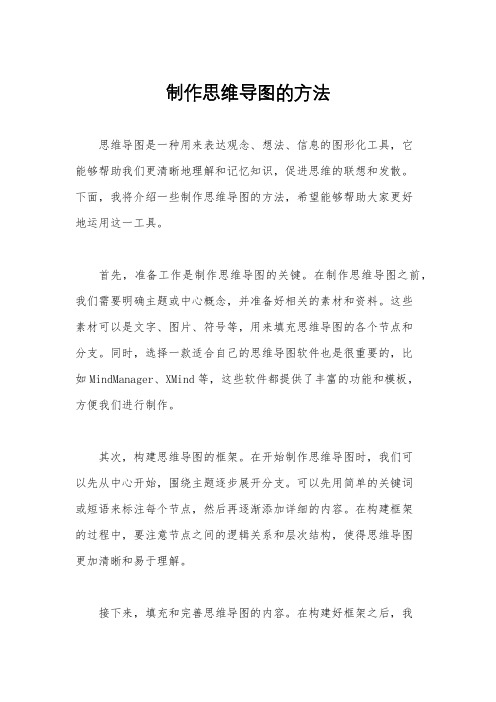
制作思维导图的方法思维导图是一种用来表达观念、想法、信息的图形化工具,它能够帮助我们更清晰地理解和记忆知识,促进思维的联想和发散。
下面,我将介绍一些制作思维导图的方法,希望能够帮助大家更好地运用这一工具。
首先,准备工作是制作思维导图的关键。
在制作思维导图之前,我们需要明确主题或中心概念,并准备好相关的素材和资料。
这些素材可以是文字、图片、符号等,用来填充思维导图的各个节点和分支。
同时,选择一款适合自己的思维导图软件也是很重要的,比如MindManager、XMind等,这些软件都提供了丰富的功能和模板,方便我们进行制作。
其次,构建思维导图的框架。
在开始制作思维导图时,我们可以先从中心开始,围绕主题逐步展开分支。
可以先用简单的关键词或短语来标注每个节点,然后再逐渐添加详细的内容。
在构建框架的过程中,要注意节点之间的逻辑关系和层次结构,使得思维导图更加清晰和易于理解。
接下来,填充和完善思维导图的内容。
在构建好框架之后,我们可以根据需要逐步填充思维导图的内容。
可以添加文字、图片、颜色、符号等元素,以丰富思维导图的表现形式。
同时,要注意节点之间的连接和衔接,使得思维导图的整体结构更加紧凑和有条理。
最后,不断优化和调整思维导图。
在制作思维导图的过程中,我们可能会不断地对内容和结构进行调整和优化,以使得思维导图更加完善。
可以添加备注、标签、链接等辅助信息,以提高思维导图的信息量和可读性。
同时,也可以根据需要对颜色、字体、布局等进行调整,使得思维导图更加美观和易于理解。
总之,制作思维导图是一项需要耐心和技巧的工作。
通过合理的构建框架、丰富的内容填充、不断的优化调整,我们可以制作出清晰、美观、有力的思维导图,帮助我们更好地理解和应用知识。
希望以上方法能够对大家有所帮助,谢谢!。
重点的思维导与表制作
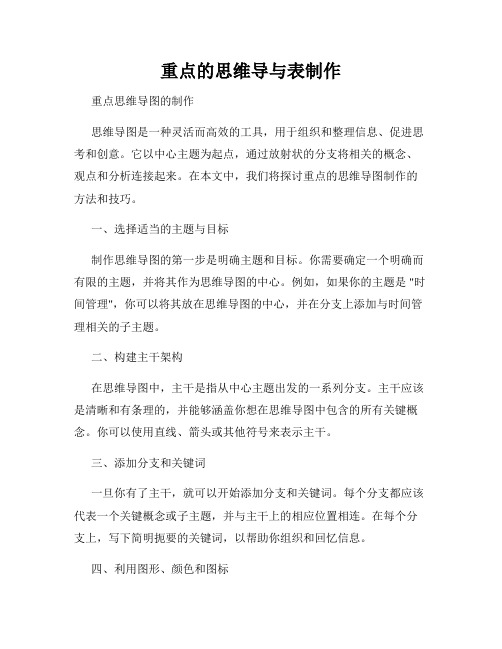
重点的思维导与表制作重点思维导图的制作思维导图是一种灵活而高效的工具,用于组织和整理信息、促进思考和创意。
它以中心主题为起点,通过放射状的分支将相关的概念、观点和分析连接起来。
在本文中,我们将探讨重点的思维导图制作的方法和技巧。
一、选择适当的主题与目标制作思维导图的第一步是明确主题和目标。
你需要确定一个明确而有限的主题,并将其作为思维导图的中心。
例如,如果你的主题是 "时间管理",你可以将其放在思维导图的中心,并在分支上添加与时间管理相关的子主题。
二、构建主干架构在思维导图中,主干是指从中心主题出发的一系列分支。
主干应该是清晰和有条理的,并能够涵盖你想在思维导图中包含的所有关键概念。
你可以使用直线、箭头或其他符号来表示主干。
三、添加分支和关键词一旦你有了主干,就可以开始添加分支和关键词。
每个分支都应该代表一个关键概念或子主题,并与主干上的相应位置相连。
在每个分支上,写下简明扼要的关键词,以帮助你组织和回忆信息。
四、利用图形、颜色和图标为了增加思维导图的可视化效果和可读性,你可以使用图形、颜色和图标来突出显示关键信息。
例如,你可以使用不同的颜色来表示不同类别的信息,或者使用图标来表示具体的概念或任务。
这些视觉元素有助于提高思维导图的可视化吸引力和信息传达效果。
五、使用连接词和标签为了更好地组织信息和建立关联,你可以使用连接词和标签。
连接词是用来连接不同的概念和分支的词语,可以使用诸如 "是、包括、导致、影响"等词汇。
标签是用来描述和概括每个分支的简短短语或句子。
连接词和标签的使用可以帮助你在思维导图中建立逻辑和语义的联系。
六、注重布局和层次结构在制作思维导图时,注意良好的布局和层次结构非常重要。
确保分支和关键词之间的间距合适,保持整体布局的均衡和统一。
同时,根据信息的重要性和关联程度,将分支和关键词进行层次分明的排列,以便有效地传达信息。
七、反复修改和调整制作完思维导图后,不要忘记反复修改和调整。
思维导图制作教程
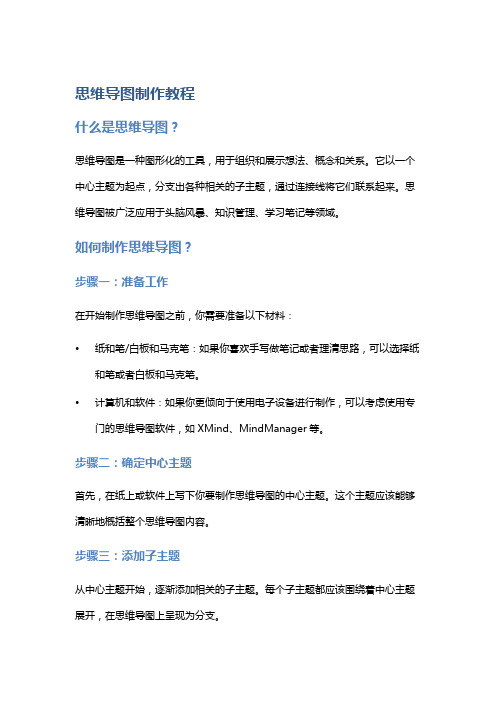
思维导图制作教程什么是思维导图?思维导图是一种图形化的工具,用于组织和展示想法、概念和关系。
它以一个中心主题为起点,分支出各种相关的子主题,通过连接线将它们联系起来。
思维导图被广泛应用于头脑风暴、知识管理、学习笔记等领域。
如何制作思维导图?步骤一:准备工作在开始制作思维导图之前,你需要准备以下材料:•纸和笔/白板和马克笔:如果你喜欢手写做笔记或者理清思路,可以选择纸和笔或者白板和马克笔。
•计算机和软件:如果你更倾向于使用电子设备进行制作,可以考虑使用专门的思维导图软件,如XMind、MindManager等。
步骤二:确定中心主题首先,在纸上或软件上写下你要制作思维导图的中心主题。
这个主题应该能够清晰地概括整个思维导图内容。
步骤三:添加子主题从中心主题开始,逐渐添加相关的子主题。
每个子主题都应该围绕着中心主题展开,在思维导图上呈现为分支。
步骤四:扩展分支与关联根据需要,可以进一步扩展每个子主题的分支,以展示更详细的内容。
同时,通过连接线将各个分支和子主题关联起来,以表示它们之间的关系。
步骤五:美化思维导图在完成内容布局后,你可以考虑美化思维导图,使其更加清晰和易读。
这包括选择合适的字体、颜色和图片等,并确保文本和图形之间的对齐和间距恰当。
步骤六:添加备注和标签根据需要,在思维导图上添加备注或标签,以增加额外的解释或相关信息。
这可以帮助他人更好地理解你的思路并参与讨论。
思维导图制作技巧•简洁明了:在制作思维导图时,尽量用简短的词语概括概念和关系,避免过多文字。
•层次分明:合理安排不同级别的主题、子主题和分支结构,使整体框架清晰可见。
•使用颜色和图形:利用颜色和图形来突出重点或表示不同的概念类别,增加视觉效果。
•使用关键词:用关键词代替繁琐的句子,提高思维导图的可读性和易记性。
总结通过本教程,你应该了解了思维导图制作的基本步骤和技巧。
无论是手写还是电子设备制作,思维导图都是一种非常实用的工具,能够帮助你整理思路、理清思绪、提高学习效率。
(完整版)思维导图

思维导图思维导图是一种表达、组织思想的有效工具,它可以帮助人们更清晰地了解问题、解决问题、表达观点,并且可以在许多领域中得到广泛应用。
本文将介绍思维导图的定义、类型、制作方法以及常见应用场景等内容。
1. 思维导图的定义思维导图是一种通过视觉表达来组织、理解和记忆信息的图形化工具。
它通常使用中心主题或中心问题来展开其他相关的想法和信息,使复杂的事物结构变得更加清晰明了。
2. 思维导图的类型目前,主要有两种类型的思维导图:树状思维导图和逻辑思维导图。
- 树状思维导图树状思维导图通常以一个中心概念或主题为起点,并在此基础上拓展其他相关概念或信息。
它的结构呈树状分支,其中每个支枝代表一个子概念或子主题。
- 逻辑思维导图逻辑思维导图的结构类似于树状思维导图,但不同的是,它更注重逻辑关系的表示。
它可以用于阐述和解释某个过程或组织某个计划。
3. 思维导图的制作方法制作思维导图的步骤如下:- 确定主题或问题,将其放在中心位置。
- 根据主题或问题列出相应的分支。
- 在各个分支上列出相关的细节和信息。
- 使用关键字、符号和颜色来表示不同的内容和关系。
- 检查并修改思维导图,使其更为清晰和完整。
4. 思维导图的应用场景思维导图可以用于多种情况下的信息组织,以下是常见的应用场景:- 项目管理:制定项目计划,安排工作流程。
- 学习:整理学习内容,记忆复习知识点。
- 决策分析:分析问题、制定决策方案。
- 思考和创意:激发想象力,引导思考和创造。
- 学科研究:整理学科知识体系,发现新的研究方向。
结语思维导图是一种有效的思维工具,可以帮助人们更好地组织和表达想法,提高工作和学习效率。
本文介绍了思维导图的定义、类型、制作方法和应用场景等内容,希望能够对你有所帮助。
[Word]如何制作思维导图(详细过程)
![[Word]如何制作思维导图(详细过程)](https://img.taocdn.com/s3/m/4920a8cdcf2f0066f5335a8102d276a200296066.png)
如何制作思维导图(详细过程)制作工具1. 一些A3或A4大的白纸。
2. 一套12支或更多的好写的软芯笔。
3. 4支以上不同颜色,色彩明亮的涂色笔。
4. 1支标准钢笔。
运用思维导图的四个危险区1. 出一些不是思维导图的思维导图。
2. 认为词组比单个词更有意义。
3. 认为“乱七八糟”的思维导图不好。
4. 对思维导图有消极情感反应。
思维导图的技法一、主题1. 最大的主题(文章的名称或书名)要以图形的形式体现出来。
我们以前作的笔记,都会把最大的主题写在笔记本纸面上最顶格的中间。
而思维导图则把主题体现在整张纸的中心,并且以图形的形式体现出来。
我们称之为中央图。
2. 中央图要以三种以上的颜色。
3. 一个主题一个大分支思维导图把主题以大分支的形式体现出来,有多少个主要的主题,就会有多少条大的分支。
4. 每条分支要用不同的颜色每条分支用不同颜色可以让你对不同主题的相关信息一目了然。
二、内容要求5. 运用代码小插图不但可以更强化每一个关键词的记忆,同时也突出关键词要表达的意思,而且还可以节省大量的记录空间。
当然除了这些小的插图,我们还有很多代码可以用。
比如厘米可以用CM来代表。
所以可以用代码的尽量用代码。
6. 箭头的连接当我们在分析一些信息的时候,各主题之间会有信息相关联的地方,这时,可以把有关联的部分用箭头把他们连起来,这样就可以很直观地了解到信息之间的联系了。
如果你在分析信息的时候,有很多信息是相关有联系的,但是如果都用箭头相联接起来会显得比较杂乱了。
解决这个问题的方法就是,你可以运用代码,用同样的代码在他们的旁边注明,当你看到同样的代码的时候,你就可以知道这些知识之间是有联系的。
7. 只写关键词,并且要写在线条的上方思维导图的记录用的全都是关键词,这些关键词代表着信息的重点内容。
不少人刚开始使用思维导图时,会把关键词写在线条的下面,这样是不对的,记住一定要写在线条的上面。
三、线条要求8. 线长=词语的长度思维导图有很多线段,它每一条线条的长度都是与词语的长度是一样的。
小学一年级思维导图怎么制作
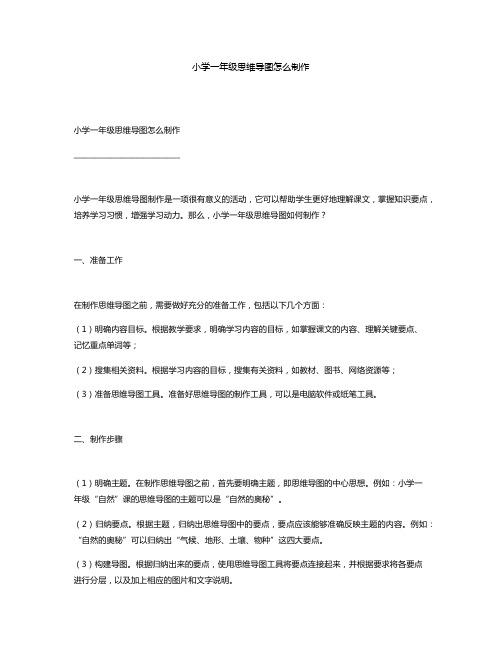
小学一年级思维导图怎么制作小学一年级思维导图怎么制作_____________________________小学一年级思维导图制作是一项很有意义的活动,它可以帮助学生更好地理解课文,掌握知识要点,培养学习习惯,增强学习动力。
那么,小学一年级思维导图如何制作?一、准备工作在制作思维导图之前,需要做好充分的准备工作,包括以下几个方面:(1)明确内容目标。
根据教学要求,明确学习内容的目标,如掌握课文的内容、理解关键要点、记忆重点单词等;(2)搜集相关资料。
根据学习内容的目标,搜集有关资料,如教材、图书、网络资源等;(3)准备思维导图工具。
准备好思维导图的制作工具,可以是电脑软件或纸笔工具。
二、制作步骤(1)明确主题。
在制作思维导图之前,首先要明确主题,即思维导图的中心思想。
例如:小学一年级“自然”课的思维导图的主题可以是“自然的奥秘”。
(2)归纳要点。
根据主题,归纳出思维导图中的要点,要点应该能够准确反映主题的内容。
例如:“自然的奥秘”可以归纳出“气候、地形、土壤、物种”这四大要点。
(3)构建导图。
根据归纳出来的要点,使用思维导图工具将要点连接起来,并根据要求将各要点进行分层,以及加上相应的图片和文字说明。
(4)核对完成情况。
完成思维导图后,可以仔细核对一遍是否把所有要点都录入了导图中,以及所有信息是否完整、准确无误。
三、应用方法小学一年级思维导图制作后可以投入到实际的教学中去使用。
可以用来帮助学生理解课文内容和重难点;可以用来帮助学生记忆重要单词和句子;可以用来帮助学生总结课堂内容和复习巩固。
思维导图不仅可以使学生学习过程变得有趣而有意义,而且还能有效地激发学生的学习动力。
四、注意事项小学一年级思维导图的制作过程中应该注意以下几个方面:(1)信息的准确性。
要保证思维导图中所包含的信息都是准确无误的;(2)信息量的适度。
不要将思维导图中的信息过于复杂化或过于多余化;(3)选择合适工具。
选择合适的工具来制作思维导图。
思维导图制作流程

思维导图制作流程
Company Document number:WUUT-WUUY-WBBGB-BWYTT-1982GT
思维导图制作流程
一、下载JRE并安装()。
1、双击图标。
2、点击安装按钮。
3、安装成功。
二、下载freemind,并解压()。
1、点击图标,打开程序。
2、打开后界面如下:
3、单击中间的新建思维导图,输入标题。
4、对准教学目标单击右键,在弹出窗口中选择“新的子节点”。
(点击上面工具栏灯泡状按钮也可以)
5、出现下图文字框:
6、输入文字:
7、对准“知识与技能”文字框点击右键,选择“新的平行节点(下方)”:
8、出现并列的文字框,输入文字:
9、对准“过程与方法”文字框,重复第7、8步的操作:
10、对准“知识与技能”文字框点击右键,选择“新的子节点”:
11、输入具体的目标:
12、在目标1上单击右键,选择“新的平行节点(下方)”:
13、出现并列的文字框,输入文字:
14、重复以上操作,完成思维导图:
15、如需修饰外观,让其更为美观,请对准文字框单击右键,在格式选项中设置:
16、单击“文件”——“导出”——“导出为JPEG文件”:
17、在弹出窗口中选择命名图片并保存:
18、在研究性方案中的目标分析环节插入思维导图图片。
希望对大家有所帮助:)
助学导师:陈德。
数学思维导图怎么做
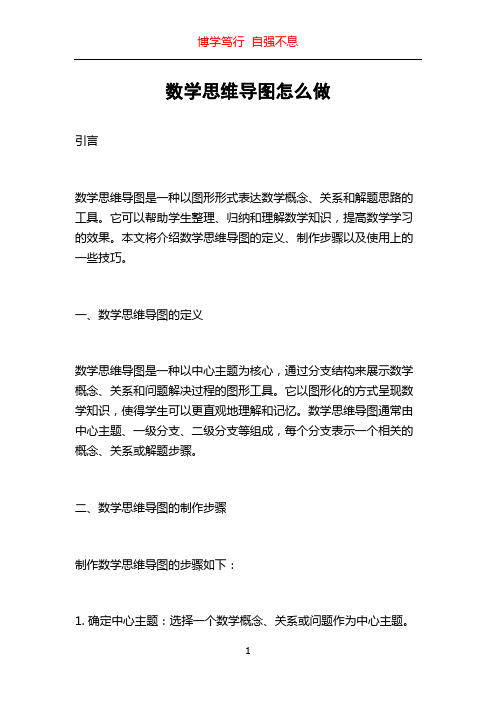
数学思维导图怎么做引言数学思维导图是一种以图形形式表达数学概念、关系和解题思路的工具。
它可以帮助学生整理、归纳和理解数学知识,提高数学学习的效果。
本文将介绍数学思维导图的定义、制作步骤以及使用上的一些技巧。
一、数学思维导图的定义数学思维导图是一种以中心主题为核心,通过分支结构来展示数学概念、关系和问题解决过程的图形工具。
它以图形化的方式呈现数学知识,使得学生可以更直观地理解和记忆。
数学思维导图通常由中心主题、一级分支、二级分支等组成,每个分支表示一个相关的概念、关系或解题步骤。
二、数学思维导图的制作步骤制作数学思维导图的步骤如下:1. 确定中心主题:选择一个数学概念、关系或问题作为中心主题。
2. 添加一级分支:根据中心主题,确定相关的一级分支,每个一级分支可以表示一个概念或关系。
将一级分支连接到中心主题上。
3. 添加二级分支:对于每个一级分支,进一步确定与之相关的概念、关系或解题步骤,并将它们作为二级分支添加到相应的一级分支上。
4. 添加更多级别的分支:根据需要,可以继续添加更多级别的分支,使思维导图更加详细和完整。
5. 添加标签和关键词:为每个分支添加标签和关键词,以便更好地描述和理解。
6. 绘制思维导图:使用纸笔或电子工具,以清晰、整洁的方式绘制数学思维导图。
三、数学思维导图的使用技巧1. 简洁明了:在制作数学思维导图时,要尽量保持简洁明了。
每个分支的描述要简洁明了,不要过于复杂和冗长。
2. 逻辑流畅:思维导图的分支之间应该具有良好的逻辑关系,可以通过使用箭头或线条来表示概念之间的联系和顺序。
3. 高互动性:数学思维导图应该具有高互动性,可以让学生积极参与其中。
例如,可以使用不同颜色的笔或线条来突出重点或表示不同的概念。
4. 注重复习巩固:制作完思维导图后,要经常复习和巩固。
通过反复观看和思考思维导图,加深对数学概念和关系的理解和记忆。
5. 灵活使用:数学思维导图并不是一成不变的,可以根据需要进行修改和调整。
制作思维导图的方法

制作思维导图的方法思维导图是一种用来呈现和组织思维的图形化工具,它能够帮助我们更清晰地理解和记忆信息,促进创造性思维和问题解决能力。
下面将介绍一些制作思维导图的方法,希望能够帮助大家更好地运用思维导图。
首先,准备好所需的工具和材料。
制作思维导图的工具通常包括纸和笔、思维导图软件等。
在使用纸和笔制作思维导图时,可以选择一张白纸或者画有方格的纸,以便更好地排列和组织信息。
如果使用思维导图软件,可以根据自己的喜好选择合适的软件,比如XMind、MindManager等。
其次,确定思维导图的中心主题。
在制作思维导图时,首先需要确定一个中心主题,这个主题通常位于思维导图的中心位置,并且是整个思维导图的核心。
围绕这个中心主题,可以逐步展开相关的分支和子主题,以便更好地组织和呈现信息。
接着,按照一定的逻辑关系排列和连接分支主题。
在思维导图中,各个分支主题之间通常存在着一定的逻辑关系,比如因果关系、相似关系、对比关系等。
在排列和连接分支主题时,可以根据这些逻辑关系进行布局和连接,以便更好地展现信息之间的内在联系。
然后,运用图形符号和颜色进行标注和区分。
为了更好地突出思维导图中的重点信息,可以运用图形符号和颜色进行标注和区分。
比如,可以用不同的颜色代表不同的主题或者信息类型,用图形符号表示特定的含义或者关系,以便更好地引导观众的视线和理解。
最后,不断修正和完善思维导图。
在制作思维导图的过程中,可能会出现一些不够完善或者需要修正的地方,比如信息不够清晰、逻辑关系不够紧密等。
因此,在制作思维导图的过程中,需要不断地对思维导图进行修正和完善,以便更好地呈现和组织信息。
总的来说,制作思维导图是一项需要一定技巧和方法的工作。
通过合理地使用工具和材料、确定中心主题、排列连接分支主题、标注区分信息、修正完善思维导图等步骤,我们可以更好地制作出清晰、有序、易懂的思维导图,从而更好地理解和运用信息。
希望以上方法能够对大家有所帮助,谢谢阅读!。
电脑上word怎么做思维导图
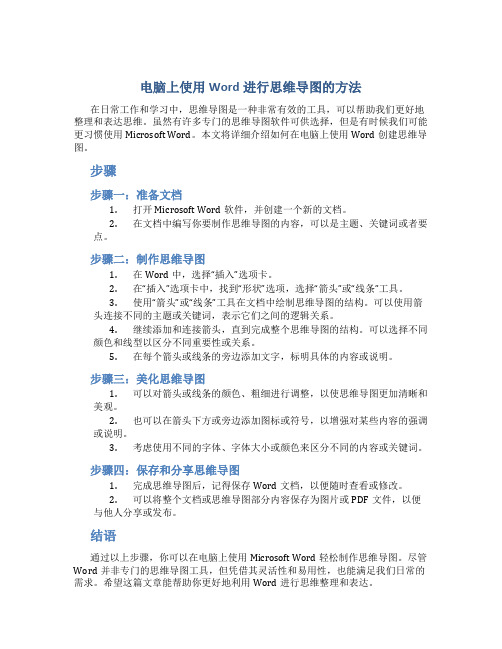
电脑上使用Word进行思维导图的方法在日常工作和学习中,思维导图是一种非常有效的工具,可以帮助我们更好地整理和表达思维。
虽然有许多专门的思维导图软件可供选择,但是有时候我们可能更习惯使用Microsoft Word。
本文将详细介绍如何在电脑上使用Word创建思维导图。
步骤步骤一:准备文档1.打开Microsoft Word软件,并创建一个新的文档。
2.在文档中编写你要制作思维导图的内容,可以是主题、关键词或者要点。
步骤二:制作思维导图1.在Word中,选择“插入”选项卡。
2.在“插入”选项卡中,找到“形状”选项,选择“箭头”或“线条”工具。
3.使用“箭头”或“线条”工具在文档中绘制思维导图的结构。
可以使用箭头连接不同的主题或关键词,表示它们之间的逻辑关系。
4.继续添加和连接箭头,直到完成整个思维导图的结构。
可以选择不同颜色和线型以区分不同重要性或关系。
5.在每个箭头或线条的旁边添加文字,标明具体的内容或说明。
步骤三:美化思维导图1.可以对箭头或线条的颜色、粗细进行调整,以使思维导图更加清晰和美观。
2.也可以在箭头下方或旁边添加图标或符号,以增强对某些内容的强调或说明。
3.考虑使用不同的字体、字体大小或颜色来区分不同的内容或关键词。
步骤四:保存和分享思维导图1.完成思维导图后,记得保存Word文档,以便随时查看或修改。
2.可以将整个文档或思维导图部分内容保存为图片或PDF文件,以便与他人分享或发布。
结语通过以上步骤,你可以在电脑上使用Microsoft Word轻松制作思维导图。
尽管Word并非专门的思维导图工具,但凭借其灵活性和易用性,也能满足我们日常的需求。
希望这篇文章能帮助你更好地利用Word进行思维整理和表达。
利用Word进行思维导和流程的制作
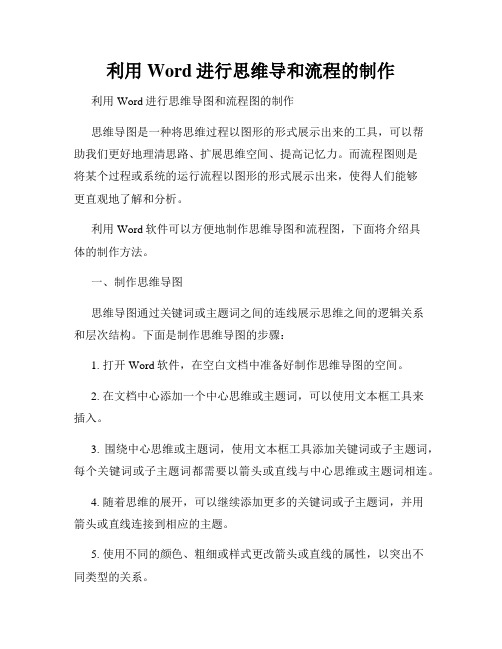
利用Word进行思维导和流程的制作利用Word进行思维导图和流程图的制作思维导图是一种将思维过程以图形的形式展示出来的工具,可以帮助我们更好地理清思路、扩展思维空间、提高记忆力。
而流程图则是将某个过程或系统的运行流程以图形的形式展示出来,使得人们能够更直观地了解和分析。
利用Word软件可以方便地制作思维导图和流程图,下面将介绍具体的制作方法。
一、制作思维导图思维导图通过关键词或主题词之间的连线展示思维之间的逻辑关系和层次结构。
下面是制作思维导图的步骤:1. 打开Word软件,在空白文档中准备好制作思维导图的空间。
2. 在文档中心添加一个中心思维或主题词,可以使用文本框工具来插入。
3. 围绕中心思维或主题词,使用文本框工具添加关键词或子主题词,每个关键词或子主题词都需要以箭头或直线与中心思维或主题词相连。
4. 随着思维的展开,可以继续添加更多的关键词或子主题词,并用箭头或直线连接到相应的主题。
5. 使用不同的颜色、粗细或样式更改箭头或直线的属性,以突出不同类型的关系。
6. 可以使用Word自带的形状工具添加辅助图形,如图标、符号和图片,以丰富思维导图的内容。
7. 为了保持思维导图的整洁,可以调整文本框、箭头或直线的大小、位置和布局。
8. 如果需要,可以在文本框内添加更多详细信息,或者使用插入表格工具添加表格进一步展开思维导图。
二、制作流程图流程图是一种以图形的形式展示流程或步骤的工具,使得复杂的流程更易于理解和参考。
下面是制作流程图的步骤:1. 打开Word软件,在空白文档中准备好制作流程图的空间。
2. 使用形状工具栏中的基本形状或流程图形状,绘制开始节点,如圆形或矩形。
3. 从开始节点出发,使用直线、箭头或连接线绘制流程的先后顺序,每个步骤都需要以相应的形状表示。
4. 在每个步骤形状内添加文字,描述该步骤的内容。
5. 根据需要,在流程图中添加条件或判断步骤,如使用菱形表示条件判断的分支。
6. 在流程图中添加循环或迭代步骤,如使用圆形表示。
幼儿园课程思维导图制作
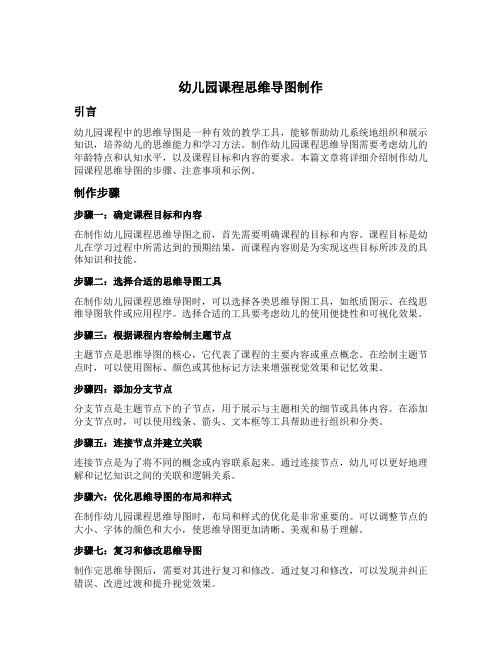
幼儿园课程思维导图制作引言幼儿园课程中的思维导图是一种有效的教学工具,能够帮助幼儿系统地组织和展示知识,培养幼儿的思维能力和学习方法。
制作幼儿园课程思维导图需要考虑幼儿的年龄特点和认知水平,以及课程目标和内容的要求。
本篇文章将详细介绍制作幼儿园课程思维导图的步骤、注意事项和示例。
制作步骤步骤一:确定课程目标和内容在制作幼儿园课程思维导图之前,首先需要明确课程的目标和内容。
课程目标是幼儿在学习过程中所需达到的预期结果,而课程内容则是为实现这些目标所涉及的具体知识和技能。
步骤二:选择合适的思维导图工具在制作幼儿园课程思维导图时,可以选择各类思维导图工具,如纸质图示、在线思维导图软件或应用程序。
选择合适的工具要考虑幼儿的使用便捷性和可视化效果。
步骤三:根据课程内容绘制主题节点主题节点是思维导图的核心,它代表了课程的主要内容或重点概念。
在绘制主题节点时,可以使用图标、颜色或其他标记方法来增强视觉效果和记忆效果。
步骤四:添加分支节点分支节点是主题节点下的子节点,用于展示与主题相关的细节或具体内容。
在添加分支节点时,可以使用线条、箭头、文本框等工具帮助进行组织和分类。
步骤五:连接节点并建立关联连接节点是为了将不同的概念或内容联系起来。
通过连接节点,幼儿可以更好地理解和记忆知识之间的关联和逻辑关系。
步骤六:优化思维导图的布局和样式在制作幼儿园课程思维导图时,布局和样式的优化是非常重要的。
可以调整节点的大小、字体的颜色和大小,使思维导图更加清晰、美观和易于理解。
步骤七:复习和修改思维导图制作完思维导图后,需要对其进行复习和修改。
通过复习和修改,可以发现并纠正错误、改进过渡和提升视觉效果。
注意事项•使用简洁明了的语言和图标,避免复杂的句子和细节。
•注意思维导图的层次结构和逻辑关系,确保知识的有序展示。
•保持思维导图的整洁美观,避免节点过于密集和拥挤。
•根据幼儿的认知水平和注意力长度,适当控制思维导图的规模和复杂度。
纯干货——6个步骤制作XMind思维导图

6个步骤制作XMind思维导图XMind是国产优秀的思维导图软件,免费开源版本曾多次获得最佳思维导图软件荣誉,应用全球最先进的Eclipse RCP 软件架构,Java开发,跨平台效果非常好。
具体有点就不说了。
对于新手来说,安装完成后的首要问题是如何使用XMind,下面怪瘦就给大家提供新手入门指导,我们以一图尽知XMind思维导图为例,帮助大家快速学会制作导图,同时了解全部XMind功能。
XMind思维导图主要由中心主题、分支主题、子主题、自由主题、外框、联系、图片等元素构成。
第一步新建XMind文件双击XMind桌面快捷方式打开XMind软件,点击菜单文件->新建空白图,会自动创建一个中心主题。
(也可以使用空白模板进行创建,这个更加方便一点)双击主题或者选中主题直接输入中心主题名称一图尽知XMind。
中心主题有点长,我们在需要换行的地方使用Shift+Enter回车键换行。
第二步添加分支主题及子主题首先,我们添加分支主题。
使用Enter键添加分支主题,输入主题,继续Enter把6个分支主题输入完成。
我们可以使用Shift+Enter换行,也可以直接拖动文本框进行换行。
分支主题添加完成后,下面添加子主题。
选中分支主题“如何制作思维导图?”使用Insert 或者Tab键添加子主题按键,然后使用Enter键添加同级主题,输入其他几个子主题;之后继续把全部子主题添加完成。
继续把其余分支添加完。
除了分支主题和子主题,这个导图中还有自由主题及自由主题子主题,我们双击背景创建自由主题,继续使用使用Insert或者Tab键添加子主题。
这样一个基本的思维导图就构架好了。
第三步插入主题附加内容我们看下参考图,里面涉及链接、图片、图标、标签、备注,这些内容我们可以通过工具栏上的命令或者使用窗口调用视图操作。
从中心主题开始操作,选中主题,添加图片:使用Ctrl+I或者点击工具栏的图片->来自文件;或者使用软件自带的剪贴画。
如何进行小学思维导图的制作和应用
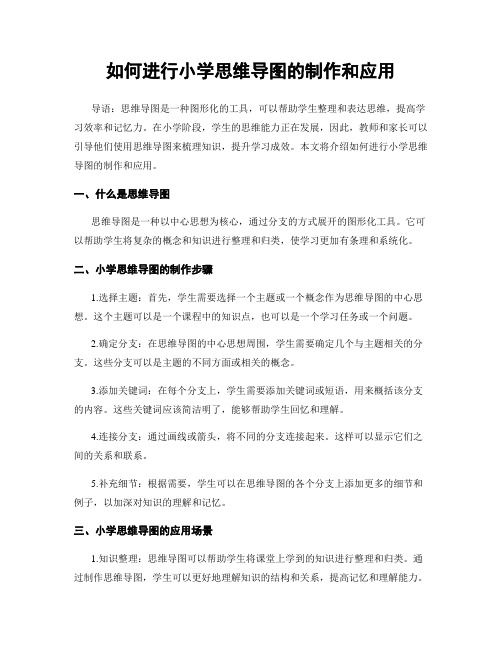
如何进行小学思维导图的制作和应用导语:思维导图是一种图形化的工具,可以帮助学生整理和表达思维,提高学习效率和记忆力。
在小学阶段,学生的思维能力正在发展,因此,教师和家长可以引导他们使用思维导图来梳理知识,提升学习成效。
本文将介绍如何进行小学思维导图的制作和应用。
一、什么是思维导图思维导图是一种以中心思想为核心,通过分支的方式展开的图形化工具。
它可以帮助学生将复杂的概念和知识进行整理和归类,使学习更加有条理和系统化。
二、小学思维导图的制作步骤1.选择主题:首先,学生需要选择一个主题或一个概念作为思维导图的中心思想。
这个主题可以是一个课程中的知识点,也可以是一个学习任务或一个问题。
2.确定分支:在思维导图的中心思想周围,学生需要确定几个与主题相关的分支。
这些分支可以是主题的不同方面或相关的概念。
3.添加关键词:在每个分支上,学生需要添加关键词或短语,用来概括该分支的内容。
这些关键词应该简洁明了,能够帮助学生回忆和理解。
4.连接分支:通过画线或箭头,将不同的分支连接起来。
这样可以显示它们之间的关系和联系。
5.补充细节:根据需要,学生可以在思维导图的各个分支上添加更多的细节和例子,以加深对知识的理解和记忆。
三、小学思维导图的应用场景1.知识整理:思维导图可以帮助学生将课堂上学到的知识进行整理和归类。
通过制作思维导图,学生可以更好地理解知识的结构和关系,提高记忆和理解能力。
2.写作准备:在写作前,学生可以使用思维导图来梳理自己的思路和观点。
他们可以将主题和关键词写在思维导图的中心和分支上,然后逐步展开,添加更多的细节和例子。
3.问题解决:思维导图可以帮助学生分析和解决问题。
他们可以将问题写在思维导图的中心,然后通过添加分支和关键词,找到解决问题的方法和思路。
4.记忆训练:通过制作思维导图,学生可以将知识进行可视化,加深记忆。
在复习阶段,他们可以通过回顾思维导图,快速回忆和复习知识点。
四、小学思维导图的优势和注意事项1.优势:(1)提高学习效率:思维导图可以帮助学生整理和梳理知识,提高学习效率。
两位数乘两位数的思维导制作教程

两位数乘两位数的思维导制作教程在这篇文章中,我将为您提供一个关于两位数乘两位数的思维导图制作教程。
通过这个思维导图,孩子们可以更好地理解和记忆乘法算法,并培养他们的数学思维能力。
以下是制作思维导图的步骤:步骤一:确定思维导图的主题首先,我们需要确定思维导图的主题。
在这个例子中,我们的主题是“两位数乘两位数的算法”。
步骤二:绘制一个中心节点在思维导图的中央位置,绘制一个中心节点,并将主题标识在中心节点上。
这个主题将是我们思维导图的核心。
步骤三:添加分支节点从中心节点开始,向四周添加分支节点。
每个分支节点代表乘法算法的一个步骤或概念。
在这个例子中,我们可以添加以下分支节点:- 十位数乘十位数- 十位数乘个位数- 个位数乘十位数- 个位数乘个位数步骤四:添加子节点在每个分支节点下方添加子节点。
子节点将包含具体的乘法例子和计算步骤。
例如,在“十位数乘十位数”这个分支节点下,可以添加以下子节点:- 十位数乘以十位数的十位数- 十位数乘以十位数的个位数- 把两次乘积相加得到最终结果步骤五:连接节点通过画线将相关的节点连接起来,形成一个有机的思维导图。
这些线条可以表示节点之间的关系和流程。
例如,我们可以用箭头线将“十位数乘十位数的十位数”连接到“十位数乘十位数”的分支节点上。
步骤六:补充细节根据需要,可以在思维导图的节点上添加更多的解释和细节。
这些细节可以帮助孩子们更好地理解每个步骤。
例如,在“十位数乘以十位数的十位数”节点上可以添加一些具体的乘法例子。
通过按照上述步骤制作思维导图,您可以帮助孩子们更好地理解两位数乘两位数的算法。
这种视觉化的学习方法将带来更好的记忆和理解效果。
为了进一步提高孩子们的数学技能,您还可以尝试以下几种方法和技巧:1. 制作互动游戏:将学习过程变成游戏,可以增加孩子们的参与度和乐趣性。
您可以利用卡片或数字磁贴制作一个互动乘法游戏,让孩子们通过游戏来练习乘法。
2. 使用故事化的学习方法:将乘法问题融入到有趣的故事情节中,可以增加孩子们的兴趣和记忆力。
初中历史思维导图制作技巧梳理
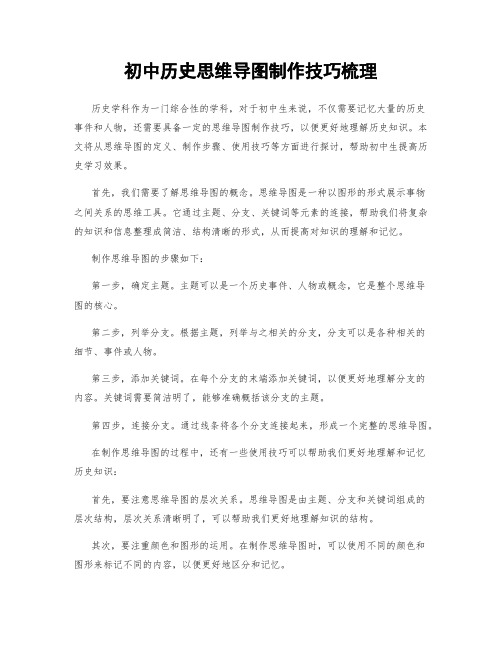
初中历史思维导图制作技巧梳理历史学科作为一门综合性的学科,对于初中生来说,不仅需要记忆大量的历史事件和人物,还需要具备一定的思维导图制作技巧,以便更好地理解历史知识。
本文将从思维导图的定义、制作步骤、使用技巧等方面进行探讨,帮助初中生提高历史学习效果。
首先,我们需要了解思维导图的概念。
思维导图是一种以图形的形式展示事物之间关系的思维工具。
它通过主题、分支、关键词等元素的连接,帮助我们将复杂的知识和信息整理成简洁、结构清晰的形式,从而提高对知识的理解和记忆。
制作思维导图的步骤如下:第一步,确定主题。
主题可以是一个历史事件、人物或概念,它是整个思维导图的核心。
第二步,列举分支。
根据主题,列举与之相关的分支,分支可以是各种相关的细节、事件或人物。
第三步,添加关键词。
在每个分支的末端添加关键词,以便更好地理解分支的内容。
关键词需要简洁明了,能够准确概括该分支的主题。
第四步,连接分支。
通过线条将各个分支连接起来,形成一个完整的思维导图。
在制作思维导图的过程中,还有一些使用技巧可以帮助我们更好地理解和记忆历史知识:首先,要注意思维导图的层次关系。
思维导图是由主题、分支和关键词组成的层次结构,层次关系清晰明了,可以帮助我们更好地理解知识的结构。
其次,要注重颜色和图形的运用。
在制作思维导图时,可以使用不同的颜色和图形来标记不同的内容,以便更好地区分和记忆。
另外,要注重思维导图中的关键词。
关键词是每个分支的核心,它可以帮助我们快速理解该分支内容,同时也是复习和记忆的重点。
此外,要注意思维导图的布局。
合理的布局可以使思维导图更加清晰易懂,我们可以根据需要选择横向、纵向或放射状的布局。
最后,要进行反复复习。
制作思维导图只是第一步,通过反复复习和使用,才能更好地巩固和记忆历史知识。
总之,制作思维导图是初中历史学习中一种重要的技巧,它可以帮助我们更好地理解和记忆历史知识,提高学习效果。
在制作思维导图时,我们需要根据主题确定分支、添加关键词、连接分支等步骤来完成。
- 1、下载文档前请自行甄别文档内容的完整性,平台不提供额外的编辑、内容补充、找答案等附加服务。
- 2、"仅部分预览"的文档,不可在线预览部分如存在完整性等问题,可反馈申请退款(可完整预览的文档不适用该条件!)。
- 3、如文档侵犯您的权益,请联系客服反馈,我们会尽快为您处理(人工客服工作时间:9:00-18:30)。
思维导图的制作步骤
随着各行业领域对思维导图的广泛运用,现在办公中经常见到思维导图。
但是,很多刚入门的新手都不知道该怎么制作思维导图,下面,小编就使用迅捷思维导图软件教大家简单的制作导图,记得动手操作哦!
迅捷思维导图软件
1、先运行我们稍后要用到的迅捷思维导图工具;
2、打开进入开始界面后,选择需要的模板然后点击新建按钮就进入到操作界面了;
3、可以在操作界面上方的菜单中使用插入标题或者插入关联线更换主题风格等功能;
4、可以在风格菜单中的思维导图背景选项中,或者在鼠标右击操作界面的背景颜色选项中,给导图更换需要的背景颜色;
5、鼠标右击导图的子节点可以更换节点样式结构等,可以在界面左边的功能中插入图片表情等;
6、点击右上角的幻灯片按钮可以将导图制作为幻灯片形式播放预览;
7、点击操作界面的文件导出菜单选项,直接将制作完的导图保存为其它格式就可以了。
以继续使用界面的功能,很容易上手!。
